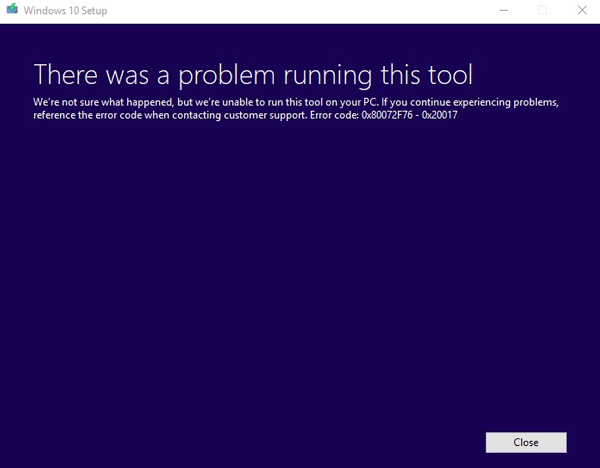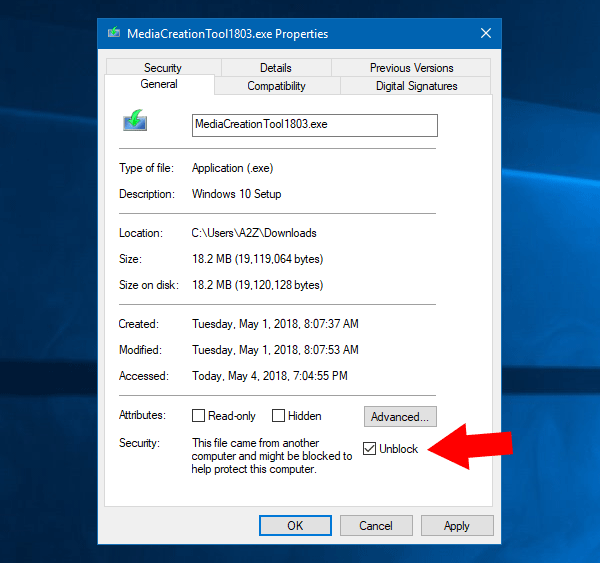Aktualisiert December 2025 : Beenden Sie diese Fehlermeldungen und beschleunigen Sie Ihr Computersystem mit unserem Optimierungstool. Laden Sie es über diesen Link hier herunter.
- Laden Sie das Reparaturprogramm hier herunter und installieren Sie es.
- Lassen Sie es Ihren Computer scannen.
- Das Tool wird dann Ihren Computer reparieren.
Windows Media Creation Tool ist ein hochentwickeltes Tool zum Herunterladen des ISO-Datei-Updates Ihres Computers auf die neueste Version von Windows 10. Wenn Sie versucht haben, dieses Tool zu benutzen, aber den folgenden Fehler erhalten haben, dann wird Ihnen dieser Beitrag helfen-
Es gab ein Problem mit diesem Tool. Wir sind nicht sicher, was passiert ist, aber wir können dieses Tool nicht auf Ihrem PC ausführen. Wenn Sie weiterhin Probleme haben, geben Sie den Fehlercode an, wenn Sie den Kundendienst kontaktieren. Fehlercode: 0x80072F76 – 0x20017.
0x80072F76
Hier ist eine Lösung, die Ihr Problem innerhalb weniger Augenblicke behebt. Dieser Fehler tritt hauptsächlich unter Windows 10 auf. Wenn Sie sich diesem Problem gestellt haben, müssen Sie Folgendes tun.
Windows Media Creation Tool Fehler 0x80072F76-0x20017
Wir empfehlen die Verwendung dieses Tools bei verschiedenen PC-Problemen.
Dieses Tool behebt häufige Computerfehler, schützt Sie vor Dateiverlust, Malware, Hardwareausfällen und optimiert Ihren PC für maximale Leistung. Beheben Sie PC-Probleme schnell und verhindern Sie, dass andere mit dieser Software arbeiten:
- Download dieses PC-Reparatur-Tool .
- Klicken Sie auf Scan starten, um Windows-Probleme zu finden, die PC-Probleme verursachen könnten.
- Klicken Sie auf Alle reparieren, um alle Probleme zu beheben.
Windows 10 verhindert manchmal, dass Anwendungen auf Ihrem Computer ausgeführt werden. Wenn es gerade das Windows Media Creation Tool blockiert, müssen Sie das Tool entsperren, um diese Fehlermeldung loszuwerden.
Laden Sie dazu das Windows Media Creation Tool herunter. Wenn Sie bereits heruntergeladen haben, klicken Sie mit der rechten Maustaste auf diese .exe-Datei und dann auf Eigenschaften. Stellen Sie sicher, dass Sie sich auf der Registerkarte Allgemein befinden.
Hier sollten Sie eine Unblock -Option bezüglich Security mit einer Meldung namens Diese Datei kam von einem anderen Computer oder könnte blockiert werden, um diesen Computer zu schützen.
Sie müssen das Kontrollkästchen Entsperren aktivieren und Übernehmen und OK drücken.
Das ist alles! Jetzt können Sie das Windows Media Creation Tool verwenden, um die Windows ISO-Datei herunterzuladen.
Ich hoffe, das funktioniert für Sie! Wenn dies nicht der Fall ist, verwenden Sie den Windows 10 Update-Assistenten.
Hier gibt es weitere Vorschläge: Windows 10 Media Creation Tool Fehler beim Ausführen dieses Tools oder beim Starten des Setups.
EMPFOHLEN: Klicken Sie hier, um Windows-Fehler zu beheben und die Systemleistung zu optimieren